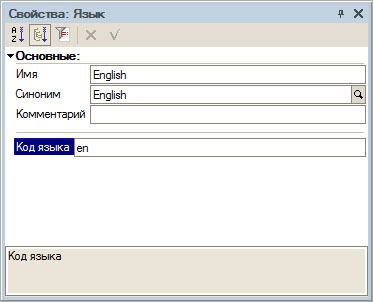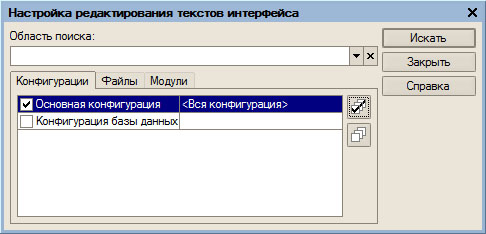Роли, пользователи, интерфейсы, локализация
4.5. Локализация конфигураций
1С:Предприятие поддерживает функциональность локализации конфигураций. Это достигается за счет использования в конфигурации нескольких языков и вводом данных по объектам на этих языках. По умолчанию в новой конфигурации создан один объект Язык - Русский. Создадим новый элемент конфигурации - Язык, в поле Имя введем English, в поле Код языка - en, рис. 4.26.
Теперь, для локализации интерфейса конфигурации мы можем поступить двумя путями. Во-первых, можно добавить названия на новом языке для существующих объектов, редактируя их формы, например, на рис. 4.27 видна форма свойств документа Начисление зарплаты, и окно Строки на разных языках, которое открыто нажатием на значок увеличительного стекла в поле Синоним. Так же можно поступить при создании новых объектов.
Если вам удобнее сделать один из существующих языков языком по умолчанию (его еще называют языком просмотра и редактирования конфигурации), вы можете воспользоваться кнопкой выбора языка, которая расположена в правом нижнем углу окна Конфигуратора. Если воспользоваться этой кнопкой, и, например, в нашей конфигурации, переключить язык на En - при открытии формы редактирования свойств элементов управления то, что может отображаться и на русском и на английском, будет, по умолчанию, отображаться на английском (или, если англоязычная строка еще не введена, там будет представлено пустое поле, которое можно заполнить).
Если из конфигурации будет удален язык, на котором уже введены какие-либо данные, эти данные сохранятся - их можно "восстановить", вновь создав язык с тем же кодом, который был у этого языка ранее. То же самое касается смены кода языка - при возвращении прежнего кода введенные данные восстанавливаются.
Такой подход позволяет добиться нужного результата, однако, он не очень удобен - для локализации и контроля за ней приходится разыскивать текстовые строки в самых разных уголках конфигурации. Гораздо удобнее воспользоваться инструментом Редактирование текстов интерфейса. Для того чтобы вызвать этот инструмент, нужно выполнить команду Правка > Редактирование текстов интерфейса, появится окно Настройка редактирования текстов интерфейса. Здесь можно указать область поиска текстов. Мы будем искать все тексты в конфигурации Основная конфигурация, рис. 4.28.
В поле Область поиска ничего вводить не будем - это будет означать поиск всех текстов. Нажмем на кнопку Искать, на рис. 4.29 вы можете видеть результаты поиска по текстам интерфейса конфигурации.
В колонке Расположение находятся адреса вхождений текстов, колонка Русский (ru) содержит строки для языка Русский, колонка English (en) - для языка English. Третья колонка (их может быть и больше, если, например, при разработке создавали и удаляли языки) содержит данные, для которых язык не определен. Например, такие данные обычно содержатся в печатных макетах документов.
Обратите внимание на то, что пара "Начисление зарплаты" - "Payroll", которую мы ввели выше для синонима документа НачислениеЗарплаты, автоматически попала в несколько мест конфигурации. В этом окне мы можем напрямую редактировать тексты на разных языках. Например, отредактируем англоязычный текст для объекта, показанного на рис. 4.30. Это - одна из подписей колонок табличной части в документе БухОперация.
В данном случае мы воспользовались кнопкой со значком лупы в поле с текстом, того же эффекта можно достичь, просто вводя текст в поле, соответствующем языку локализации.
Теперь, для того, чтобы проверить, как локализация влияет на работу в конфигурации, назначим уже хорошо знакомому вам пользователю Расчетчик английский язык, рис. 4.31.
Выше, вводя англоязычные аналоги для русскоязычных команд и строк, мы заполнили лишь несколько строк для демонстрации возможностей локализации. Теперь, если мы войдем в конфигурацию под пользователем Расчетчик, будет заметно, что она, для полноценной работы с английским языком, нуждается в продолжении локализации, рис. 4.32.
Некоторые строки попали в англоязычную конфигурацию автоматически (такие, как наименования пунктов меню на русском, взятые из имен объектов), некоторые (наименования колонок табличной части) остались незаполненными.
Но даже сейчас можно отметить, что те строки, которые мы отредактировали, отображаются правильно. А это означает, что механизм работает так, как мы того ожидаем, локализацию можно продолжать.
1С:Предприятие поддерживает двуязычное (русское и английское) написание для программных конструкций. По умолчанию применяется русский язык, то есть, например, когда вы создаете какую-либо процедуру, конструкции автоматически формируются на русском языке. Для переключения к англоязычному формированию конструкций можно воспользоваться свойством конфигурации (корневой объект Конфигурации в дереве конфигурации) Вариант встроенного языка. Это свойство установлено в значение Русский, если переключить его в значение Английский - конструкции будут формироваться на английском. Например, на рис. 4.33 приведено состояние поля Процедуры и функции модуля документа при выборе различных вариантов встроенного языка.
Надо отметить, что команды можно вводить на английском языке даже тогда, когда Вариант встроенного языка установлен в значение Русский. Обычно, русскоязычные разработчики, так не поступают, вводя программные тексты на русском языке.
4.6. Выводы
В этой главе мы ознакомились с темами, касающимися работы в конфигурации множества пользователей. В частности, рассмотрели вопросы настройки доступа пользователей к различным объектам и данным, реализуемые, в основном, через роли, настроили список пользователей, рассмотрели особенности разработки интерфейсов и локализации конфигураций. Нашей следующей темой будут бизнес-процессы.